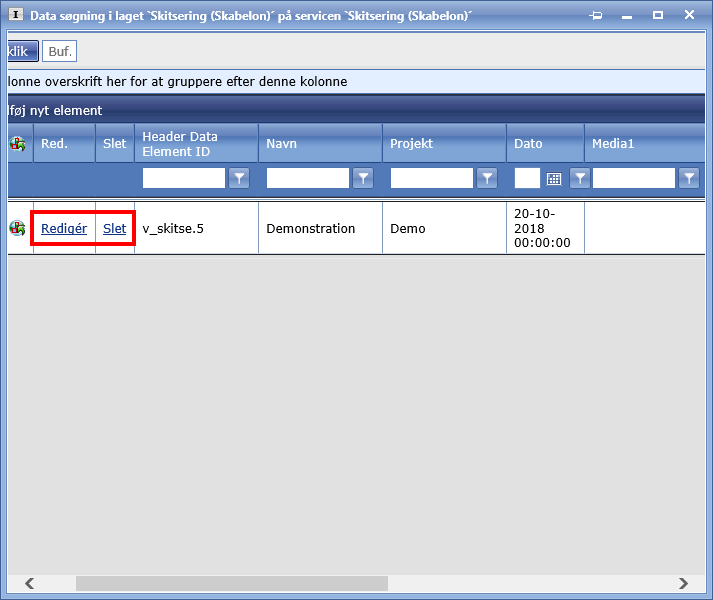Nogle services giver mulighed for at tilføje ny data, samt at redigere i eksisterende data. Man får adgang til redigering og tilføjelse ved at trykke på det grå R. Boksen der åbnes vil være den nedenstående. Denne visning kan også tilgås igennem informationssøgning, hvis redigering og tilføjelse er en mulighed.
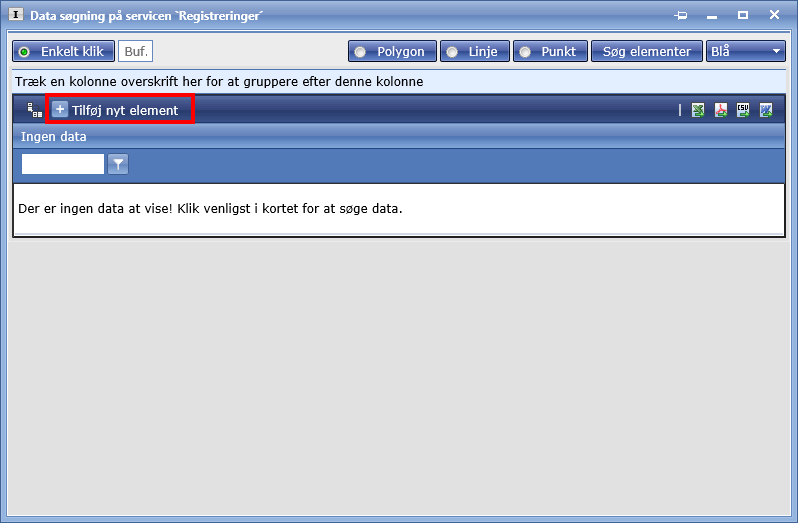
Udover tilføj element er der ellers de samme muligheder som ved informationssøgning hvor det ikke er muligt at tilføje eller redigere information. Når man har valgt tilføj element får man følgende frem.
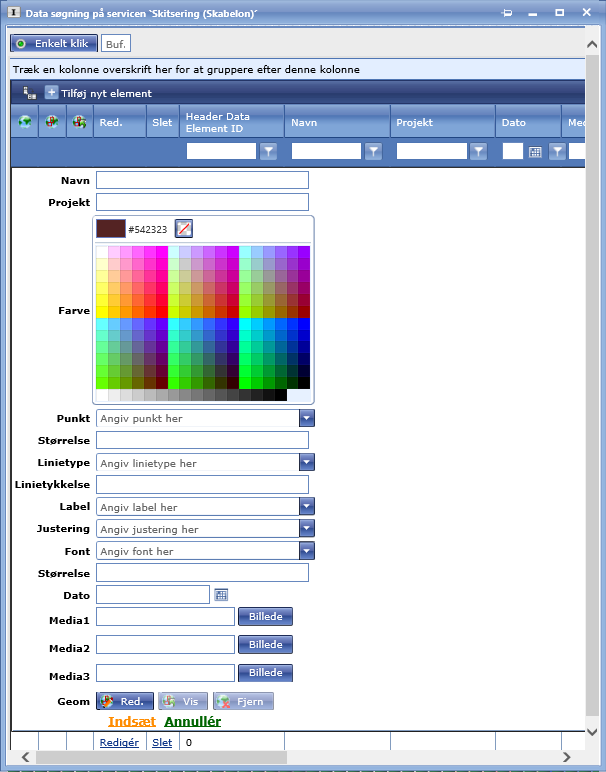
Tilføjelse af geometri
Geometri kan placeres på kortet ved at vælge knappen "Red."
![]()
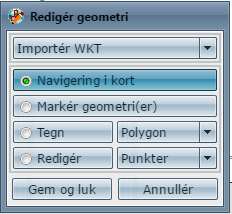
Når der arbejdes med geometrien til elementerne er der 4 muligheder for hvad der kan gøres.
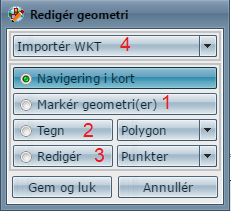
1.Hvis denne funktion er aktiveret, kan man markere geometri på kortet. Det kan gøres ved enten at klikke på den geometri man vil markere, eller man kan holde <venstreklik> inde og markere geometrien med en firkant, hvor alt geometri i firkanten bliver markeret.
2.For at tegne geometri på kortet, skal man vælge "Tegn" + en af mulighederne på valglisten til højre for (Valglistens indhold afhænger af det lag man tegner geometri i).
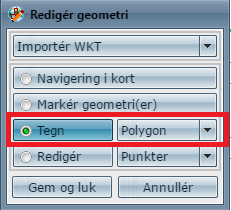
Når man tegner et polygon eller en linje, gøres det ved at trykke på kortet, hvor der skal være hjørner i polygonet eller knæk på linjen. For at afslutte tegningen af geometrien skal man dobbeltklikke. Hvis man fortryder undervejs kan man annullere tegningen af sin geometri ved at trykke <escape> på tastaturet. Den røde cirkel markerer det seneste klik.
Når der tegnes en boks, trykker man og holder <venstreklik> inde. Størrelsen af figuren bestemmes så ved at trække indtil den har den ønskede størrelse.
Et punkt placeres ved at trykke på kortet.
Linjer og polygoner kan også tegnes ved at holde <shift> inde og derefter tegne stregen ved at holde <venstreklik> inde og flytte musen.
3.For at rette i geometri på kortet skal "Redigér" vælges.
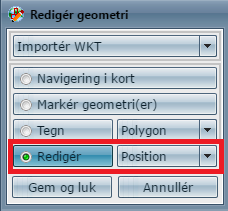

Derefter skal vælges en af de fire muligheder på valglisten til højre for. De fire muligheder er "Position", "Punkter", "Rotation" og "Størrelse". Man retter geometrien ved at trække i de blå prikker og hænderne, som kan ses på billederne nedenfor.
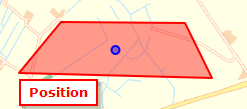
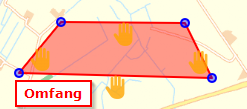
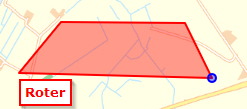
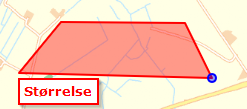
4. Importer WKT-geomtri.
Klik på knappen "Importér WKT". Skriv eller indsæt (copy/paste) WKT-'tekst' ind i vinduet og klik på "Tegn WKT".
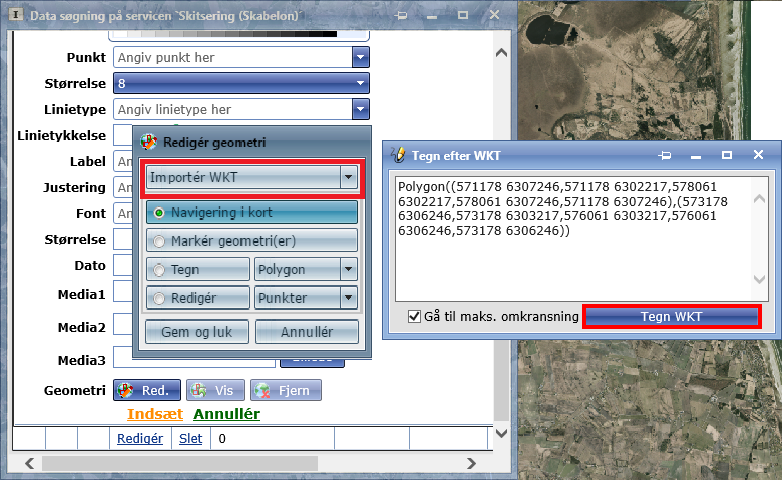
Når Geometrien vises i kortet trykkes på "Gem og luk"
Indæst/rediger/slet
Når den geometri og den data der skal være en del af elementet er tilføjet, kan man trykke på indsæt nederst i boksen, for at gemme dataen.
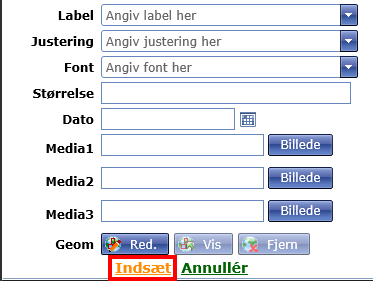
Hvis der trykkes på "Annullér" vil man ikke kunne gå tilbage til de ændringer der var foretaget.
Det er ikke kun muligt at tilføje oplysninger, man kan også redigere i eksisterende data. Det kan gøres når man har søgt efter data på kortet, som forklaret under Informationssøgning. Det gøres ved at vælge "Redigér på den funde data. Her er der også mulighed for at slette data.
Når der trykkes rediger vil man få det samme interface, som når der tilføjes nye elementer.